Comment trouver les principales sources de trafic de référence dans Google Analytics (Easy Way)
Souhaitez-vous des données pertinentes sur la provenance de votre trafic de parrainage?
Dans vos rapports Google Analytics, vous pouvez savoir qui recommande votre site et quelles sources de référence sont les plus utiles pour votre entreprise.
Dans cet article, nous allons vous montrer comment trouver les principales sources de trafic de parrainage dans Google Analytics. Commençons…
Qu’est-ce que le trafic de parrainage dans Google Analytics?
Google Analytics reconnaît le trafic de référence en tant que visiteurs qui arrivent sur votre page Web après avoir cliqué sur un lien provenant d’une autre source (autre que les moteurs de recherche).
Par exemple, voyons un article sur la façon de préparer des cookies aux pépites de chocolat. Un autre blog culinaire relie votre article comme source sur leur site Web. Google Analytics enregistrera les visiteurs qui arrivent sur votre site Web à partir de ce lien en tant que trafic de référence.
Alors, pourquoi le trafic de référence est-il important?
Pour commencer, vous constatez que votre site dépend fortement d’une seule source de trafic. Étant donné que mettre tous vos œufs dans le même panier peut être trop risqué, vous pouvez vous concentrer sur la diversification des sources de trafic.
Et en analysant votre trafic de parrainage, vous pouvez booster votre activité. Il vous donne un aperçu de la façon dont vous pouvez augmenter le trafic de votre site Web. De cette façon, vous pouvez identifier la stratégie qui fonctionne le mieux et celle qui ne fonctionne pas.
Maintenant, êtes-vous prêt à apprendre comment trouver des sources de trafic de référence?
Comment afficher les meilleurs sites référents dans WordPress
La meilleure façon d’utiliser Google Analytics dans WordPress est avec MonsterInsights. C’est le meilleur plugin Google Analytics pour WordPress.
Avec MonsterInsights, vous pouvez installer Google Analytics sur votre site WordPress sans avoir à toucher à aucun code. Et, vous pouvez afficher toutes vos données Analytics importantes directement dans votre tableau de bord WordPress.
La meilleure partie est qu’il facilite la mise en place de suivis avancés dans Google Analytics, y compris le commerce électronique, les formulaires, les téléchargements, etc. et vous permet d’afficher les rapports dans votre tableau de bord.
Tout d’abord, vous devrez installer Google Analytics sur votre site Web pour lui permettre de suivre le trafic de votre site Web. Si vous ne l’avez pas encore fait, voici notre guide étape par étape sur la façon d’installer Google Analytics dans WordPress.
Une fois que vous avez correctement configuré Google Analytics sur votre site, vous pouvez trouver vos rapports d’analyse en allant sur Perspectives »Rapports» Aperçu rapport.
Faites défiler vers le bas et vous verrez les références les plus importantes de votre site.

Dans ce rapport, vous verrez les 10 principaux sites Web qui vous envoient le plus de trafic. Ces données sont extrêmement précieuses.
Vous pouvez l’utiliser pour des activités promotionnelles et cibler ces sources de référence pour attirer des visiteurs. Il présente également une opportunité pour les publications d’invités et l’obtention de backlinks pour votre site.
Cela dit, ne confondez pas le rapport avec le rapport sur les chaînes, car il n’affichera que les sites Web ayant un lien vers votre site Web.
Si vous souhaitez connaître tous vos sites de référence, vous pouvez cliquer sur le Voir toutes les sources de référence à la fin du rapport.
Cela vous amènera à la page Sources de référence de votre compte Google Analytics, dont nous discuterons en détail dans la section suivante.
Comment afficher les principales sources de référence dans Google Analytics
Si vous avez installé Google Analytics dans WordPress sans plug-in, vous devrez vous connecter à votre compte Google Analytics pour afficher les sites qui établissent un lien vers votre site. Maintenant, commençons.
Connectez-vous à votre compte Google Analytics et sélectionnez le site Web pour lequel vous souhaitez voir les références de trafic.

Pour afficher les références de trafic, accédez à Acquisition »Tout le trafic» Références. Vous verrez maintenant un tableau qui montre les sources de trafic de référence vers votre site.
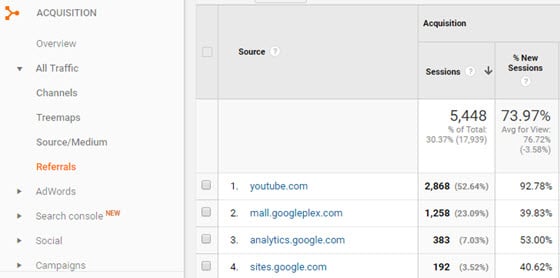
Si vous souhaitez voir les sources de référence pour une période différente, n’hésitez pas à modifier la plage de dates dans le coin supérieur droit.
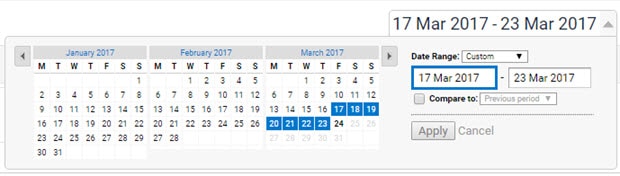
C’est ça!
Nous espérons que vous avez aimé notre article sur la façon de trouver les principales sources de trafic de référence dans Google Analytics. Si vous le souhaitez, vous pouvez également consulter notre article sur la façon de suivre l’engagement des utilisateurs dans WordPress à l’aide de Google Analytics.
Et n’oubliez pas de nous suivre sur Twitter et Facebook pour des conseils Google Analytics plus utiles.




Commentaires récents